Модернизация технологий и увеличение функционала смартфонов, планшетов и других электронных устройств позволяет нам использовать их по-разному. Одним из наиболее полезных инструментов, который присутствует в большинстве современных устройств, является фонарик. С его помощью можно осветить темное помещение, найти что-то в сумерках или просто использовать как сигнальный маячок.
Однако, иногда бывает необходимо выключить фонарик на своем устройстве. Некоторые пользователи сталкиваются с тем, что после использования фонарик остается включенным, и не понимают, как его выключить. В этой статье мы расскажем о том, как выключить фонарик на разных устройствах и предоставим подробную инструкцию для каждой популярной платформы.
Выключение фонарика на iOS: Если у вас устройство от компании Apple, то выключить фонарик очень просто. Для этого нужно просто свайпнуть вниз по экрану, чтобы открыть Control Center. Затем нажмите на иконку фонарика, чтобы его выключить. Если же у вас iPhone X или более новая модель, свайпните вниз с правого верхнего угла экрана, чтобы открыть Control Center и затем нажмите на иконку фонарика.
Выключение фонарика на Android: Если ваше устройство работает на операционной системе Android, то выключить фонарик можно разными способами, в зависимости от версии ОС и производителя. На большинстве устройств выключить фонарик можно нажатием на соответствующую иконку в Quick Settings Panel. Чтобы открыть Quick Settings Panel, свайпните вниз по экрану два раза и найдите иконку фонарика. Нажмите на нее, чтобы выключить фонарик.
Как выключить фонарик на смартфоне Android
Выключение фонарика на смартфоне с операционной системой Android очень просто:
Проверьте активные приложения: Сначала убедитесь, что никакое приложение не использует фонарик. Если вы видите значок фонарика в информационной панели или на экране блокировки, значит, фонарик уже включен в каком-то приложении.
Откройте панель уведомлений: Проведите пальцем вниз по экрану сверху, чтобы открыть панель уведомлений.
Найдите иконку фонарика: Посмотрите список доступных быстрых настроек. Обычно иконка фонарика выглядит как маленькая лампочка или молния. Нажмите на эту иконку, чтобы выключить фонарик.
Используйте кнопку включения/выключения: Если фонарик не выключается с помощью панели уведомлений, удерживайте кнопку включения/выключения на смартфоне в течение пары секунд. Всплывет контекстное меню, где вы сможете найти опцию выключения фонарика.
После выполнения этих шагов фонарик на вашем смартфоне Android должен выключиться полностью.
Как выключить фонарик на смартфоне iPhone

- С помощью контрольного центра:
- С помощью блокировки экрана:
- С помощью фирменной функции AssistiveTouch:
1. Проведите пальцем вниз по экрану сверху или вверх снизу, чтобы открыть контрольный центр.
2. Нажмите на иконку фонарика, которая представляет собой изображение лампы.
1. На заблокированном экране удерживайте иконку фонарика в нижнем левом углу.
2. Смахните иконку фонарика в любую сторону.
1. Откройте "Настройки" на iPhone.
2. Перейдите в раздел "Общие" и затем выберите "Универсальный доступ".
3. Включите функцию AssistiveTouch.
4. Перейдите в пункт меню "Настроить верхний уровень меню" и добавьте в него фонарик.
5. Удерживайте появившуюся кнопку AssistiveTouch до появления окна с фонариком, а затем нажмите на него.
Выберите любой удобный для вас способ выключения фонарика на iPhone и наслаждайтесь полной свободой в использовании своего устройства!
Как выключить фонарик на планшете Android
Способ 1: Использование быстрых настроек
1. Смахните пальцем вниз, чтобы открыть панель быстрых настроек.
2. Найдите иконку фонарика среди других доступных функций.
3. Нажмите на иконку фонарика, чтобы выключить его. Обратите внимание, что иконка фонарика может иметь различный вид в зависимости от версии Android и интерфейса производителя.
Способ 2: Использование системных настроек
1. Откройте "Настройки" на вашем планшете Android.
2. Пролистайте вниз и найдите раздел "Устройство" или "Приложения и уведомления".
3. В разделе "Устройство" или "Приложения и уведомления" найдите и нажмите на "Фонарик".
4. Включите переключатель возле названия функции "Фонарик", чтобы выключить фонарик на планшете.
Теперь вы знаете, как выключить фонарик на планшете Android. Выберите подходящий способ и отключите фонарик на своем устройстве с помощью нескольких простых шагов.
Как выключить фонарик на планшете iPad
Фонарик на планшете iPad может быть очень полезным, но иногда возникает необходимость выключить его. Вот несколько способов, которыми вы можете выключить фонарик на своем iPad.
1. Используя Центр управления:
Шаг 1: Свайпните вниз по экрану сверху вниз, чтобы открыть Центр управления.
Шаг 2: Найдите иконку фонарика в верхней части Центра управления.
Шаг 3: Нажмите на иконку фонарика, чтобы выключить фонарик.
2. Используя настройки устройства:
Шаг 1: Откройте "Настройки" на вашем iPad.
Шаг 2: Прокрутите вниз и найдите раздел "Управление энергопотреблением и яркостью".
Шаг 3: Нажмите на "Fонарик".
Шаг 4: Включите или выключите переключатель "Fонарик".
Это два простых способа выключить фонарик на вашем iPad. Выберите наиболее удобный для вас и наслаждайтесь управлением освещением на вашем планшете!
Как выключить фонарик на ноутбуке Windows
Выключение фонарика на ноутбуке Windows не так просто, как на мобильных устройствах. Тем не менее, существует несколько способов, которые позволят вам отключить фонарик на вашем устройстве.
- Способ 1: Использование клавиш Fn
- Способ 2: Использование приложения управления фонариком
- Способ 3: Использование диспетчера задач
На большинстве ноутбуков есть клавиша Fn, которая позволяет включать и выключать различные функции ноутбука, включая фонарик. Чтобы выключить фонарик с помощью клавиши Fn, удерживайте эту клавишу нажатой и одновременно нажмите клавишу со значком фонарика. Обычно это клавиша F8, F9 или F10, на которой изображен фонарик.
Если у вас на ноутбуке установлено специальное приложение для управления функциями ноутбука, включая фонарик, то вы можете использовать это приложение для выключения фонарика. Откройте приложение управления, найдите раздел с настройками фонарика и отключите его в соответствии с инструкциями приложения.
Другой способ выключить фонарик на ноутбуке Windows - использовать диспетчер задач. Щелкните правой кнопкой мыши по панели задач и выберите "Диспетчер задач" из контекстного меню. В диспетчере задач найдите процесс, отвечающий за управление фонариком, и завершите его выполнение. Название процесса может отличаться в зависимости от производителя ноутбука, но обычно он содержит слово "фонарик" или "свет" в названии.
Как выключить фонарик на ноутбуке MacBook
Выключение фонарика на ноутбуке MacBook может быть произведено с помощью нескольких простых шагов:
| Шаг | Описание |
|---|---|
| 1 | Нажмите на значок "Программы" в нижнем левом углу экрана и откройте папку "Служебные программы". |
| 2 | Выберите приложение "Терминал" и откройте его. |
| 3 | Введите команду "sudo nvram BootAudio=%00" (без кавычек) и нажмите клавишу "Enter". Введите пароль администратора, если будет запрошено. |
| 4 | Перезагрузите ноутбук MacBook. |
После выполнения этих шагов, фонарик на ноутбуке MacBook будет выключен, и вы больше не будете наблюдать вспышку при включении или выключении устройства.
Как выключить фонарик на плеере iPod
Если вы используете плеер iPod и вам нужно выключить фонарик на устройстве, то сделать это довольно просто.
1. Сначала найдите кнопку "Home" на передней панели вашего плеера iPod. Она обычно находится внизу экрана и имеет иконку прямоугольника с кругом внутри.
2. Нажмите и удерживайте кнопку "Home" несколько секунд, пока не появится главное меню на экране вашего плеера iPod.
3. После того как вы увидите главное меню, прокрутите экран, пока не найдете иконку "Настройки". Она обычно выглядит как зубчатое колесо или шестеренка.
4. Нажмите на иконку "Настройки", чтобы открыть меню настроек вашего плеера iPod.
5. В меню настроек найдите вкладку "Фонарик" или "Освещение". Она может находиться в разделе "Общие" или "Дополнительные настройки".
6. После того как вы найдете вкладку "Фонарик" или "Освещение", нажмите на нее, чтобы открыть настройки фонарика.
7. В открывшемся окне вам будет предложено выбрать режим работы фонарика. Чтобы выключить фонарик, выберите режим "Выкл." или "Отключено".
8. После того как вы выбрали режим "Выкл." или "Отключено", нажмите на кнопку "Готово" или "Применить", чтобы сохранить изменения.
Теперь фонарик на вашем плеере iPod будет выключен. Если вам вновь понадобится использовать фонарик, повторите указанные шаги и выберите нужный режим работы.
Как выключить фонарик на электронной книге
- Откройте настройки вашей электронной книги. Обычно это можно сделать, нажав на значок "Настройки" на главном экране или в меню.
- Просмотрите список настроек и найдите раздел, связанный с фонариком или подсветкой. Обычно это будет называться "Подсветка" или "Фонарик".
- Откройте раздел и найдите опцию, позволяющую выключить фонарик. Это может быть кнопка "Вкл/выкл" или переключатель.
- Нажмите на эту опцию или переключите её в положение "Выключено".
- Проверьте, что фонарик действительно выключен, путем открытия любой книги или изображения.
Теперь вы успешно выключили фонарик на вашей электронной книге. Если вы когда-либо захотите включить его снова, просто вернитесь в настройки и выполните обратные шаги.